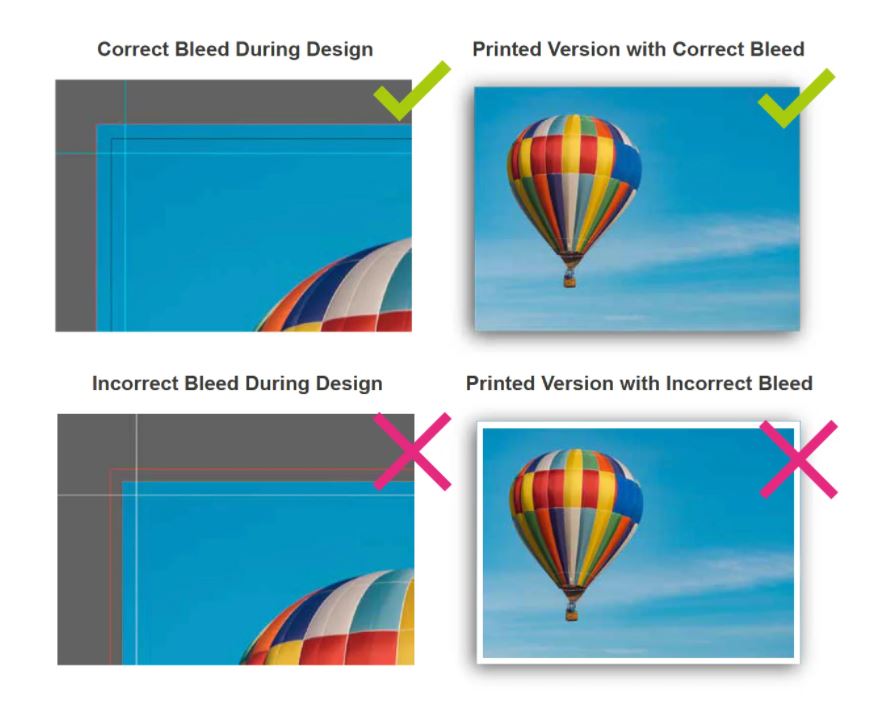Spadávka je časť grafického návrhu, ktorá sa používa v printovej (DTP) grafike. Predstaviť si ju môžete ako presahujúcu oblasť grafického podkladu, ktorú napokon vo výsledku neuvidíte. Dôvod je jednoduchý, spadávka padne za obeť pri orezávaní.
.jpg)
Využitie spadávky je najmä pri tlačovinách s farebným podkladom, ktoré sú vo výsledku bezokrajové. Vznikajú napríklad orezaním na požadovanú ľubovoľnú veľkosť, alebo v prípade tlače na formáty tlačových médií s označením “+” (A4+, A3+ a pod.), ktoré sú následne na požadovaný klasický formát (A4, A3 a pod.) orezané.
Parametre spadávky a jej význam. Aké ďalšie pojmy so spadávkou súvisia?
Najčastejším rozmerom spadávky sú 3 milimetre. Je to totiž dostatočne široký okraj od orezovej línie, ktorý zabezpečí, že v momente, ako rezačka oddelí od požadovaného rozmeru okraje, nebudú na ňom vidno nevzhľadné biele čiary. Práve spadávka dokáže zachrániť milimetrové rozdiely pri menej presnom orezávaní. Nie je však ojedinelé, ak vám tlačové či grafické štúdio určí požiadavku na širšiu, napríklad 5 milimetrovú spadávku.
Spadávka nie je ochranná zóna ani orezová značka
Mnohí tlačiari a grafici sa stretávajú s tým, že si klienti mýlia základné značky a pojmy dôležité pri príprave podkladov na tlač. Ak ste sa rozhodli vyhotoviť si oznámenia, plagát, letáky alebo printovú veľkoformátovú reklamu sami, mali by ste mať v pojmoch spadávka, orezové značky či ochranná zóna jasno.
Najčastejšie sa môžeme stretnúť s tým, že sa pletie práve spadávka s ochrannou zónou. Ochranná zóna je však oblasť, v ktorej by nemali byť umiestnené dôležité prvky či text, ktoré by práve menej presným orezávaním mohli byť narušené či nebodaj odstránené. Zväčša ide taktiež o rozmedzie 3 – 5 milimetrov, avšak dôležitý je jeden základný detail. Ak si predstavíme orezovú líniu, spadávku nájdeme na vonkajšej strane a ochrannú zónu, naopak, na strane vnútornej. Orezovú líniu – miesto kde bude výsledný formát od okrajov odrezaný, nájdeme vďaka orezovým značkám (najčastejšie ich spoznáme podľa krížikov v rohoch dokumentu, na ploche mimo grafiky).
Pracujeme so spadávkou – základné nastavenia a príprava podkladov na tlač
Najčastejšími grafickými editormi, v ktorých sa spadávka nastavuje, sú Adobe InDesign a Adobe Photoshop, svoje miesto má však aj vo vektorovom grafickom programe Corel Draw. Práve v nich sa vyhotovujú tlačoviny, akými sú nielen vizitky či billboardy, ale i časopisy a knihy, ktorých tlač práve so spadávkou úzko súvisí.
K tomu, aby spadávka splnila svoje poslanie, je potrebné správne ju nastaviť. Ako na to, si ukážeme v najčastejšie používanom programe tlačiarov – Adobe InDesign.

Ako nastaviť spadávku v Adobe InDesign?
Pri otváraní nového dokumentu máte možnosť už priamo v úvodných nastaveniach stránky zadefinovať, aké parametre by mala spadávka mať. Pre presné určenie rozmerov v milimetroch je potrebné zadať hodnoty v spodnej časti príkazového okna pri pojme BLEED (Spadávka).
Ak ste však na nastavenie týchto údajov pri vytváraní nového projektu zabudli, nezúfajte. Okno s nastaveniami okrajov a orientácie stránky môžete kedykoľvek otvoriť pomocou hlavného menu v časti FILE (Súbor) – DOCUMENT SETUP (Nastavenia stránky) alebo jednoducho použite skratku Ctrl+Alt+P.
Ako exportovať súbor so spadávkou?
Najvhodnejším formátom pre online printcentrum, tlačiareň alebo DTP štúdio, v ktorom by ste mali súbor odovzdať na tlač, je PDF. Ak chcete takýto formát získať z grafického programu, je potrebné ho exportovať. Ako na to?
V hlavnom menu pod záložkou FILE (Súbor) nájdete položku EXPORT (Exportovať). V okne nastavení nájdete v ponuke ľavého meno záložku MARKS AND BLEEDS a následne zvolíte, čo všetko má byť pri exporte súboru (akejsi pomyselnej tlači) v zobrazení zachované. V prípade spadávky si môžete vybrať, či ju nastavíte v tomto kroku, alebo použijete už nastavené parametre, ktoré dosiahnete podľa popisu vyššie. Po potvrdení vybraných nastavení získate finálny výstup pre tlač.
Vďaka pomôckam, ako je spadávka či orezové značky, tak získate istotu, že vaše tlačoviny budú mať aj po oreze profesionálny vzhľad bez bielych okrajov. Veríme, že sa vám to i vďaka nášmu návodu bez problémov podarí. Napokon stačí súbor odoslať na tlač.
NÁŠ TIP: Viac tipov a návodov, ktoré využijete napríklad pri tlači projektov, nájdete v našom nedávnom článku, kde sme zhrnuli všetko, čo by ste mali vedieť o tlači technických výkresov.